Как предотвратить удаление стандартных приложений на iPhone
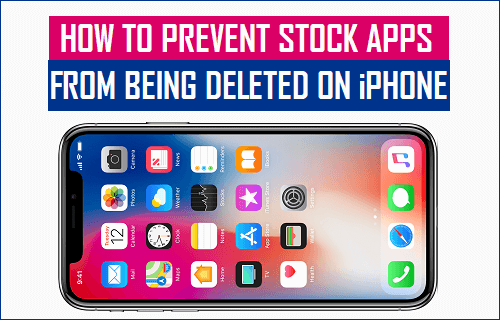
[ad_1]
В этой статье мы расскажем, как предотвратить удаление стандартных приложений на iPhone. Вы можете принять эту меру предосторожности, чтобы предотвратить случайное удаление ваших любимых стандартных приложений.
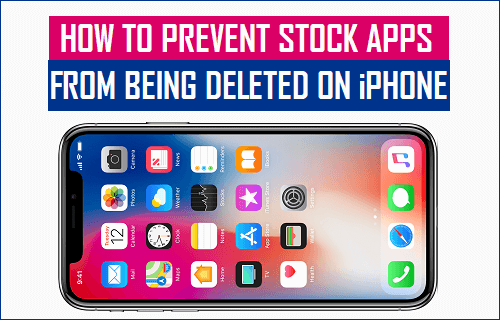
Предотвращение удаления стандартных приложений на iPhone
В отличие от предыдущих, Apple теперь позволяет пользователям своих устройств удалять многие стандартные приложения с iPhone или iPad.
Хотя это полезно для избавления от стоковых приложений, которые вы вряд ли будете использовать, это также повышает вероятность случайного удаления ваших любимых стоковых приложений.
Например, стандартные приложения, такие как «Контакты», FaceTime, «Календарь», «Напоминания» и «Карты», — это некоторые из стандартных приложений, которые большинство пользователей считают важными, и вы можете не захотеть удалять какие-либо из этих приложений на своем iPhone.
Следовательно, рекомендуется предпринять шаги, чтобы предотвратить удаление стандартных приложений на вашем iPhone.
Действия по предотвращению удаления стандартных приложений на iPhone
Следуйте приведенным ниже инструкциям, чтобы предотвратить удаление стандартных приложений на iPhone.
1. Открытым Настройки на вашем iPhone или iPad
2. На экране настроек нажмите на Экранное время.
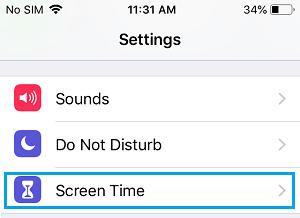
3. На экране «Время экрана» коснитесь Контент и ограничения конфиденциальности.

4. На следующем экране убедитесь, что параметр для Контент и ограничения конфиденциальности переключается НА и нажмите Покупки в iTunes и App Store вариант.
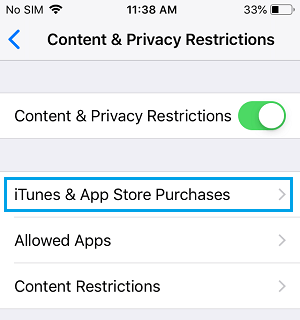
5. На экране «Покупки в iTunes и App Store» нажмите Удаление приложений.
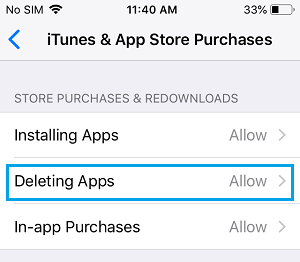
6. На следующем экране нажмите на Не разрешать возможность предотвратить удаление всех приложений на вашем iPhone.
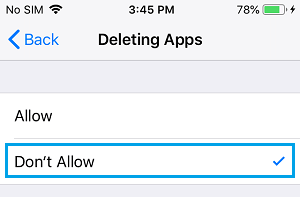
После этой настройки удаление как стандартных приложений, так и приложений, загруженных из App Store, будет отключено на вашем iPhone.
Какие стандартные приложения можно удалить на iPhone или iPad
Вот список стандартных приложений Apple, которые можно удалить на вашем iPhone или iPad. Для удобства мы попытались сгруппировать эти стандартные приложения в следующие группы.
- Основные стоковые приложения: Почта, Контакты, Календарь, Напоминания, Карты, Заметки, FaceTime, iTunes, Погода, Калькулятор, Заметки, Активность
- Информативные стоковые приложения: iBooks, новости, подкасты, акции, советы
- Развлекательные приложения: Музыка, ТВ, Найди друзей
- Другие стоковые приложения: Файлы, приложение для часов, компас, голосовые заметки, Find My Friends, Photo Booth, голосовые заметки.
Что происходит, когда вы удаляете стандартные приложения на iPhone
Хотя имеет смысл удалять стандартные приложения, которые вы обычно не используете, очень важно знать, что происходит, когда вы удаляете определенные стандартные приложения на iPhone или iPad.
1. Удаление приложения «Музыка» не позволит вам воспроизводить музыку в автомобиле с помощью приложений Apple или сторонних производителей. Точно так же удаление таких приложений, как Podcast, iBooks и Maps, сделает эти приложения недоступными для CarPlay.
2. Если ваш iPhone связан с Apple Watch, удаление стандартного приложения на iPhone также удаляет приложение из Apple Watch.
3. Удаление приложений «Погода» или «Акции» на iPhone или iPad означает, что вы не сможете получать обновления погоды и акций в Центре уведомлений или в виде Glances на Apple Watch.
4. Если приложение «Контакты» будет удалено, контактная информация останется в приложении «Телефон».
5. Даже если приложение FaceTime будет удалено, вы все равно сможете совершать и принимать вызовы FaceTime в Контактах и приложении «Телефон».
6. Когда вы удаляете приложение «Watch» с iPhone, сопряженного с Apple Watch, вы увидите предупреждение с просьбой отключить часы перед удалением приложения.
- Разгрузите неиспользуемые приложения на iPhone, чтобы освободить место для хранения
- Как восстановить удаленные приложения на iPhone и iPad
[ad_2]
